
😎 作者介绍:我是程序员洲洲,一个热爱写作的非著名程序员。CSDN全栈优质领域创作者、华为云博客社区云享专家、阿里云博客社区专家博主。
🤓 同时欢迎大家关注其他专栏,我将分享Web前后端开发、人工智能、机器学习、深度学习从0到1系列文章。
🌼 同时洲洲已经建立了程序员技术交流群,如果您感兴趣,可以私信我加入社群,可以直接vx联系(文末有名片)v:bdizztt
🖥 随时欢迎您跟我沟通,一起交流,一起成长、进步!点此也可获得联系方式~
本文目录
- 前言
- 一、安装
- 二、初始化PostgreSQL
- 三、安装过程中可能遇到的问题
- 总结
前言

PostgreSQL是一个高度可扩展的开源对象关系数据库系统,它以其强大的功能、可靠性、数据完整性和对SQL标准的遵守而闻名。以下是PostgreSQL的一些关键特性:
- 标准遵守:PostgreSQL遵循SQL标准,支持几乎所有的SQL数据类型和SQL/PSM(持久存储模块)标准。
- 可扩展性:用户可以通过多种方式扩展PostgreSQL的功能,包括自定义数据类型、函数、操作符、聚合函数以及索引。
- 并发控制:PostgreSQL使用多版本并发控制(MVCC)来处理并发事务,这使得它在高并发环境下表现出色。
- 事务完整性:支持ACID(原子性、一致性、隔离性、持久性)事务,确保数据的完整性和可靠性。
一、安装
首先我们打开官网安装:
https://www.postgresql.org/download/windows/
点击这里进行下载,大家注意选择对应的需要版本,同时下载可以打开梯,这样下载速度会快很多。
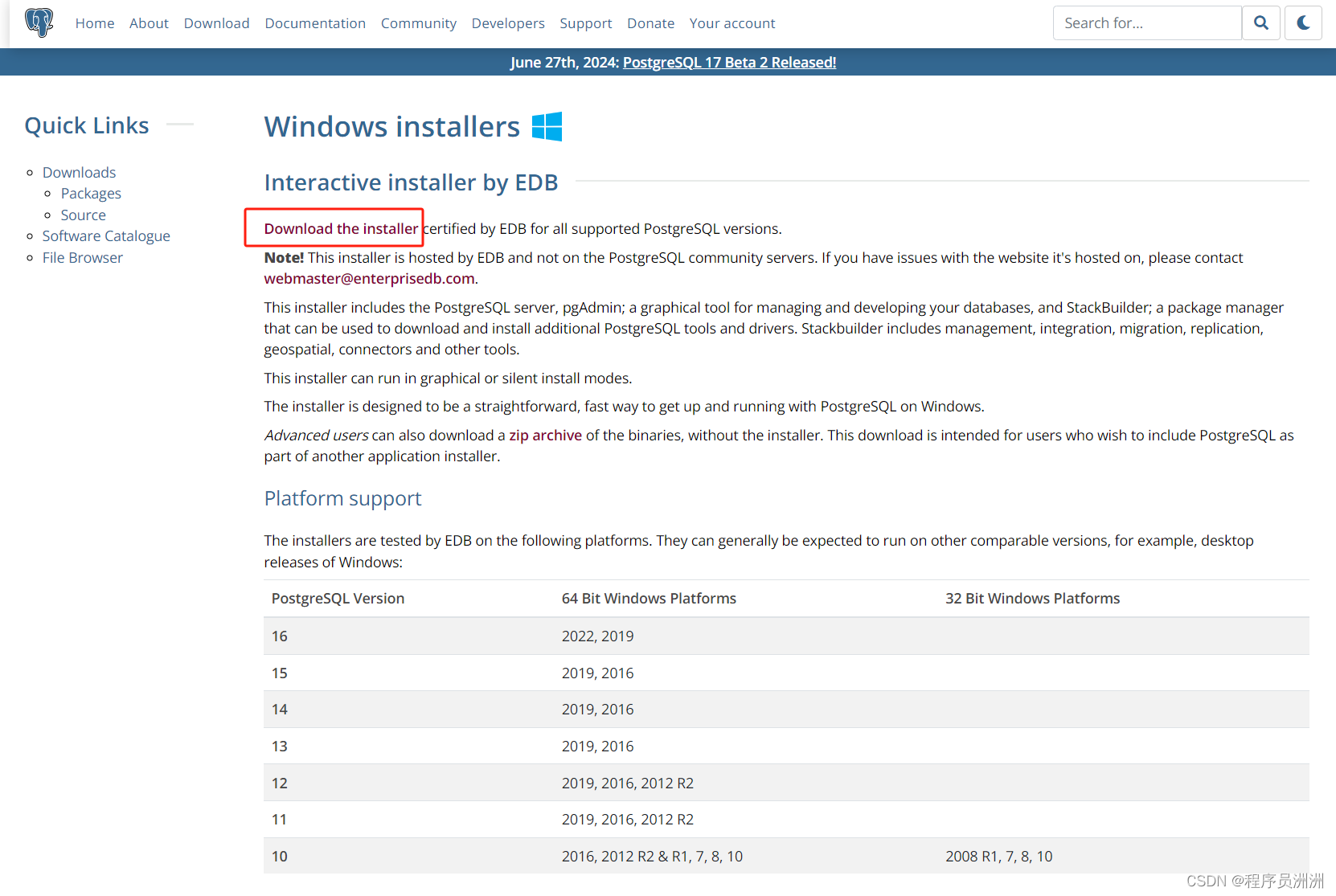
然后逐步运行安装exe软件即可。

这里4个插件都要选择。
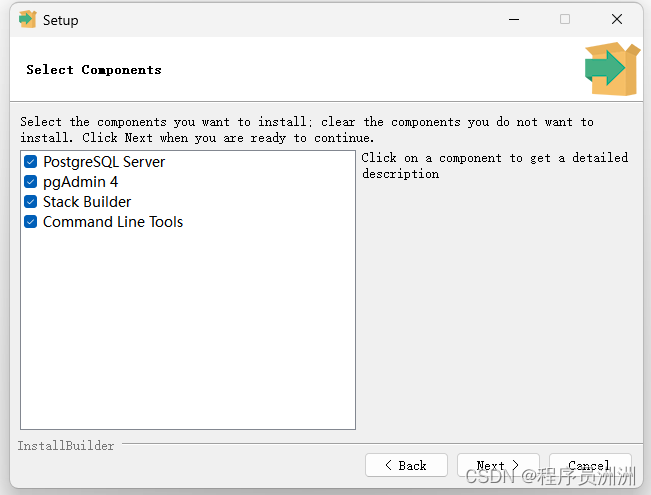
然后进一步选择存放数据的位置目录。
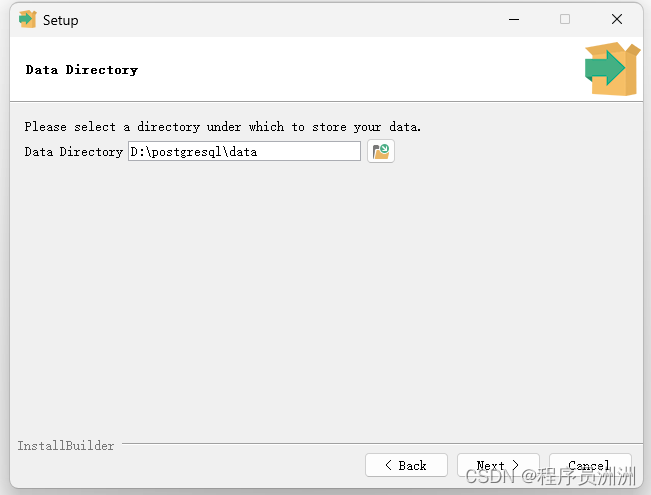
然后进一步设置密码:这个密码要记牢,是数据库管理员的密码。
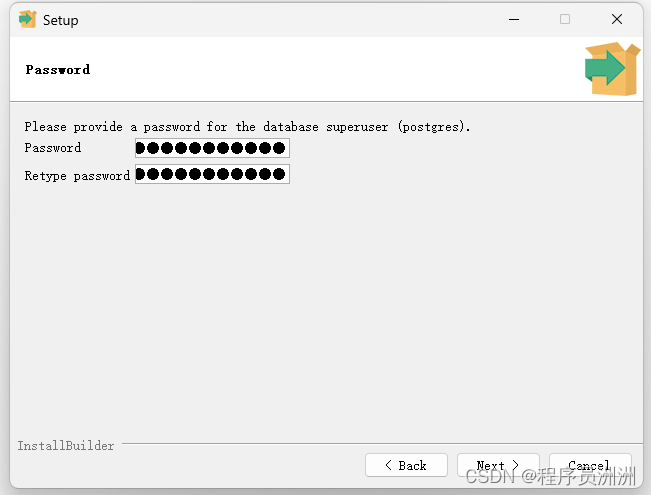
这个是端口号,我们默认即可。

系统语言/地区,建议选择默认。
如果选了中文,可能后面会出错,我第一次就是选了中文,然后报错了,于是卸载了重新安装的。
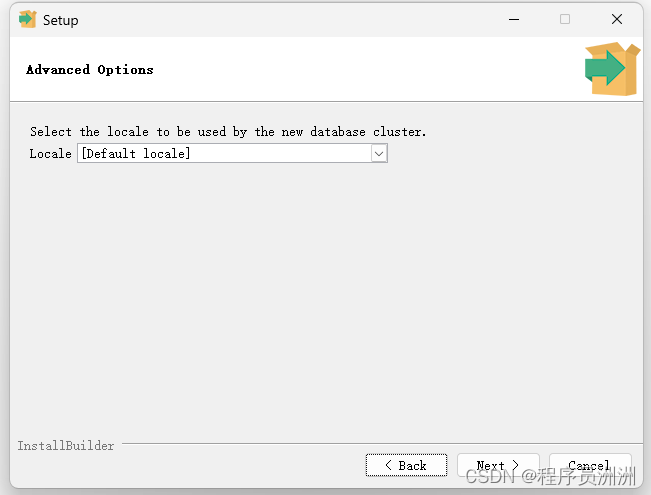
然后我们正常安装即可。
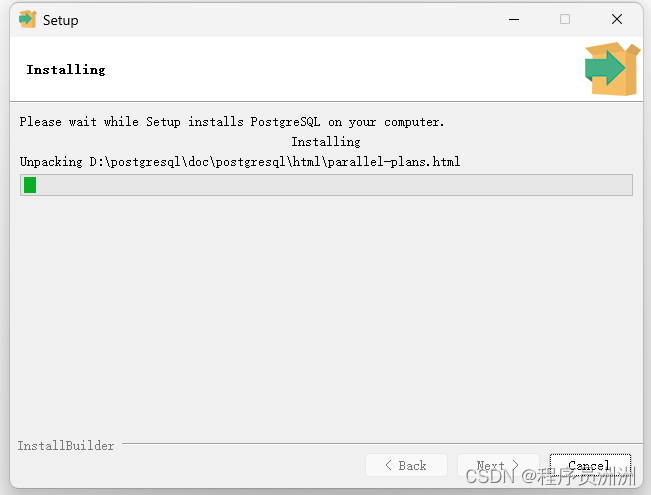
然后咱们就安装好了,可以把这个选项勾掉。
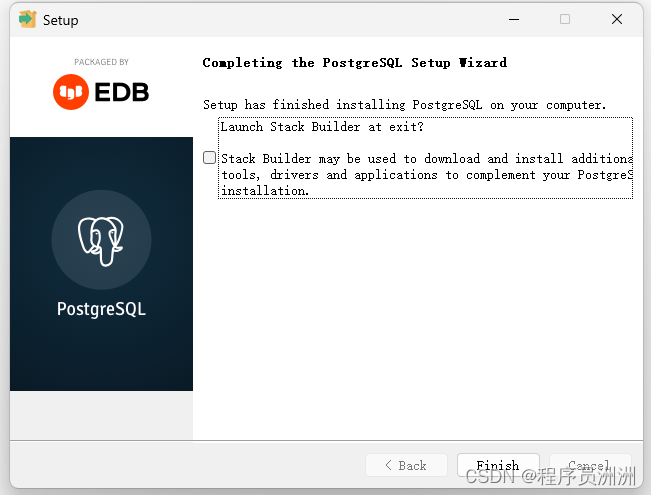
二、初始化PostgreSQL
第一次打开会提示设置密码。这个密码是pgAdmin的密码,以后连接服务器的密码需要保存,则会使用pgAdmin的密码对其加密和解密。
这里输入的密码,并不是安装过程中设置的PostgreSQL超级用户postgres的密码。
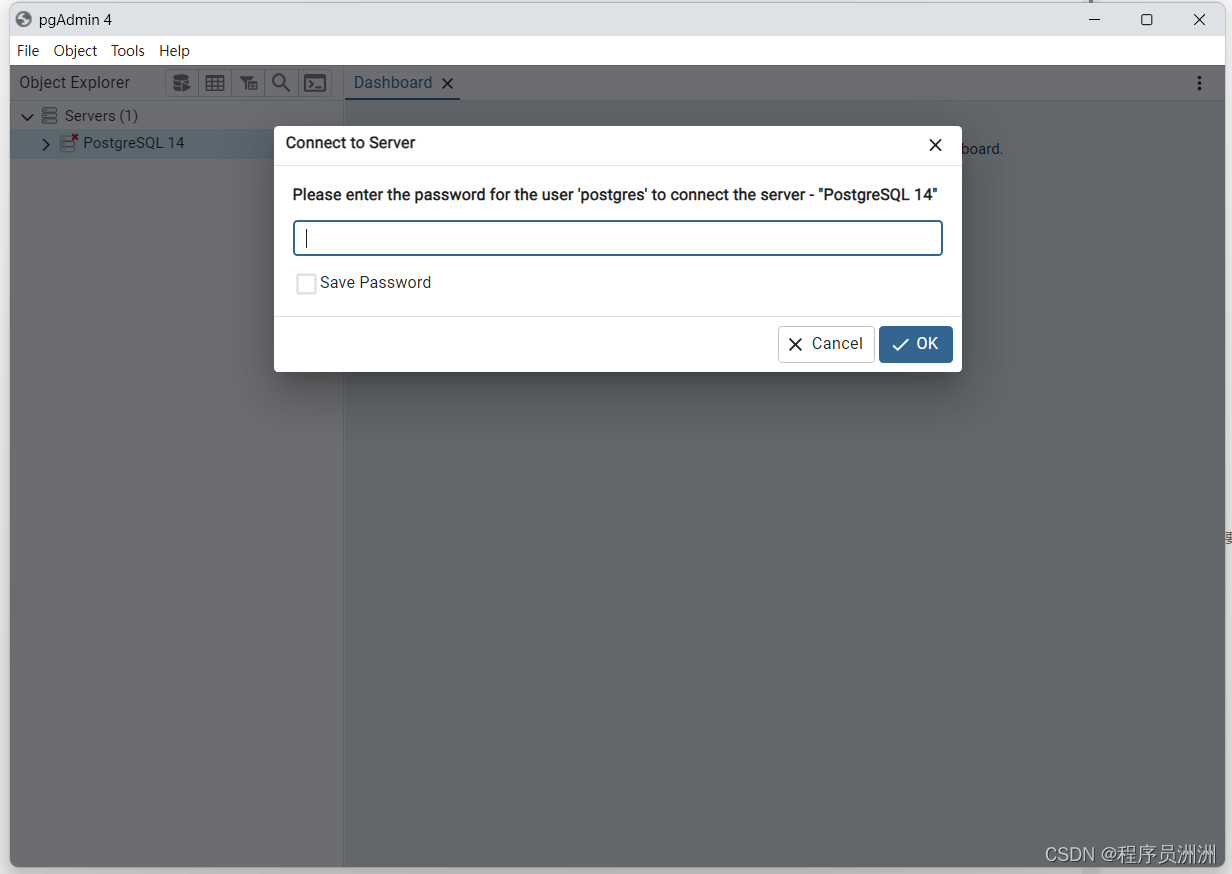
然后打开之后我们就可以看到数据库的界面了。
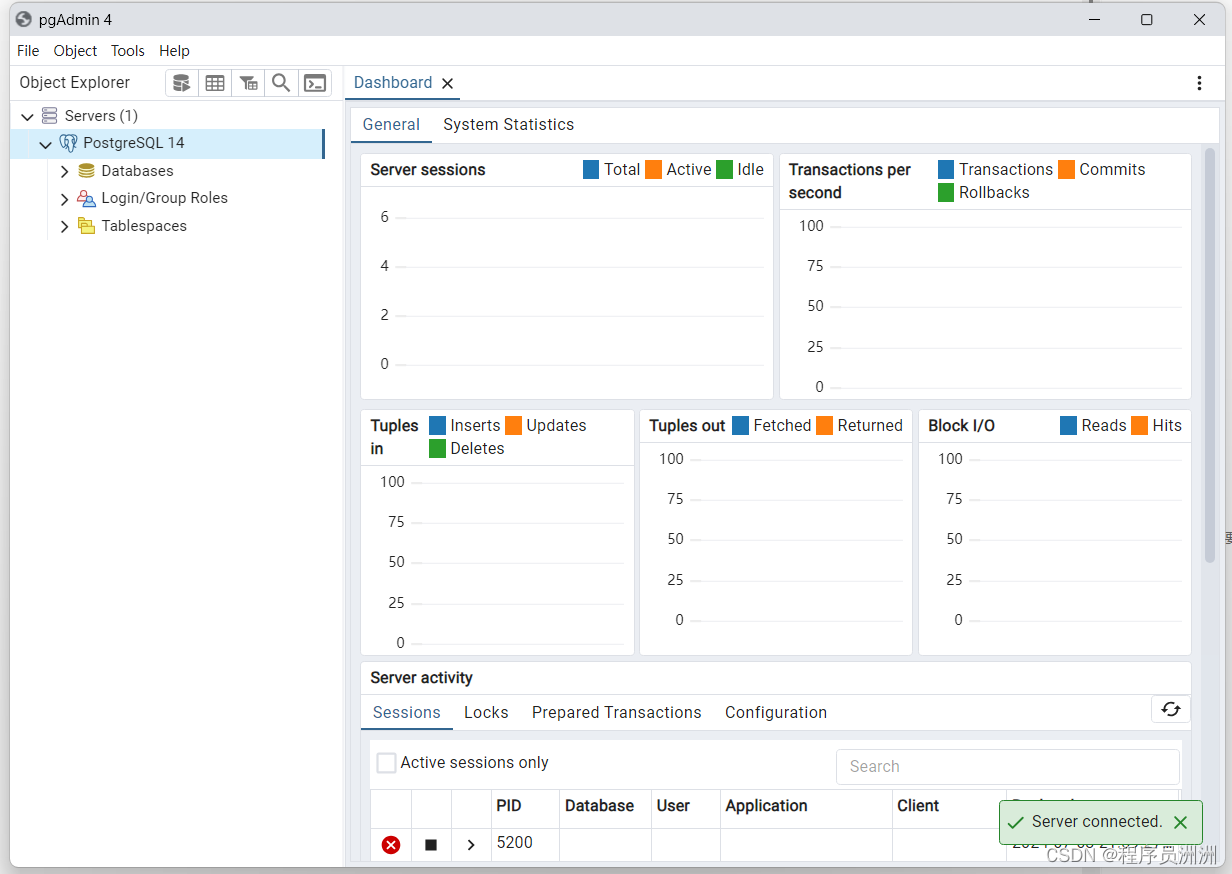
三、安装过程中可能遇到的问题
可能有些朋友下载后找不到对应的Server服务,这是下载过程中出现了差错,我第一次也遇到了。
建议就是直接删掉,然后重新下载,不然是用不了的。
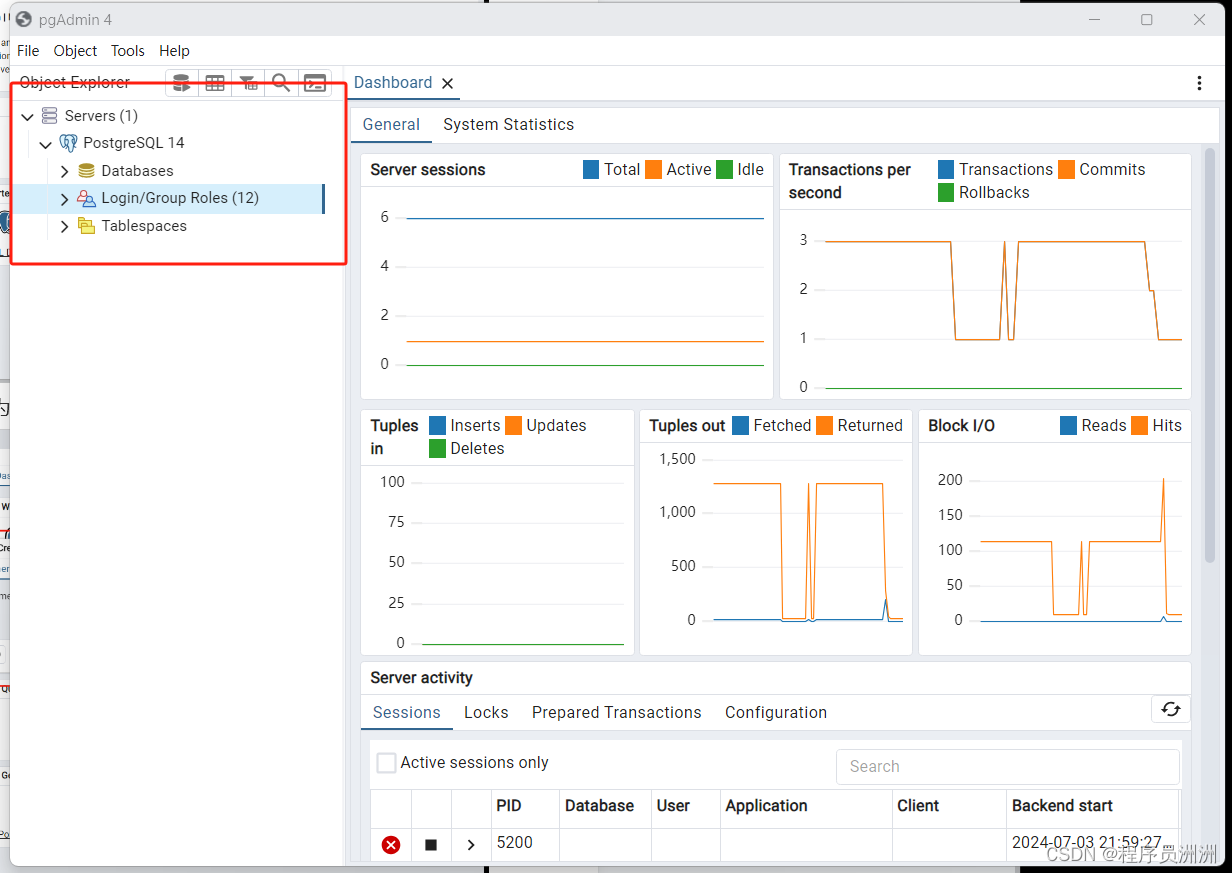
然后就是编码报错的问题了。
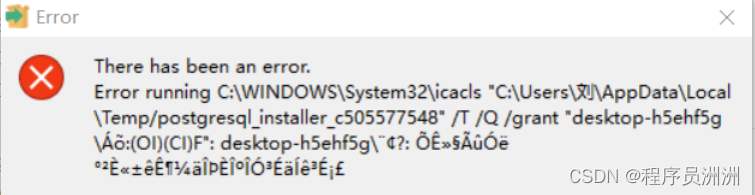
出现这个错误的原因可能是你电脑的登陆用户用的是中文需要改成英文,右击我的电脑,点击管理找到计算机管理。
点击本地用户与组找到当前登陆账号,右击重命名为英文即可。
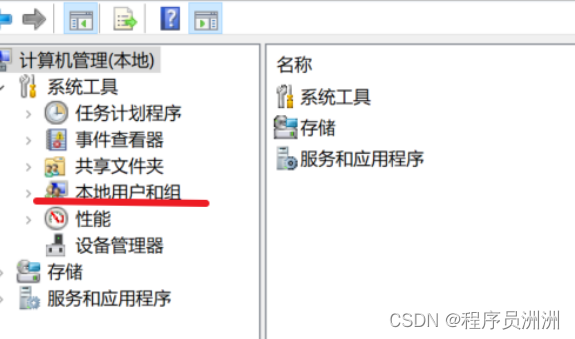
总结
📝Hello,各位看官老爷们好,我已经建立了CSDN技术交流群,如果你很感兴趣,可以私信我加入我的社群。
📝社群中不定时会有很多活动,例如每周都会包邮免费送一些技术书籍及精美礼品、学习资料分享、大厂面经分享、技术讨论谈等等。
📝社群方向很多,相关领域有Web全栈(前后端)、人工智能、机器学习、自媒体副业交流、前沿科技文章分享、论文精读等等。
📝不管你是多新手的小白,都欢迎你加入社群中讨论、聊天、分享,加速助力你成为下一个大佬!
📝想都是问题,做都是答案!行动起来吧!欢迎评论区or后台与我沟通交流,也欢迎您点击下方的链接直接加入到我的交流社群!~ 跳转链接社区~

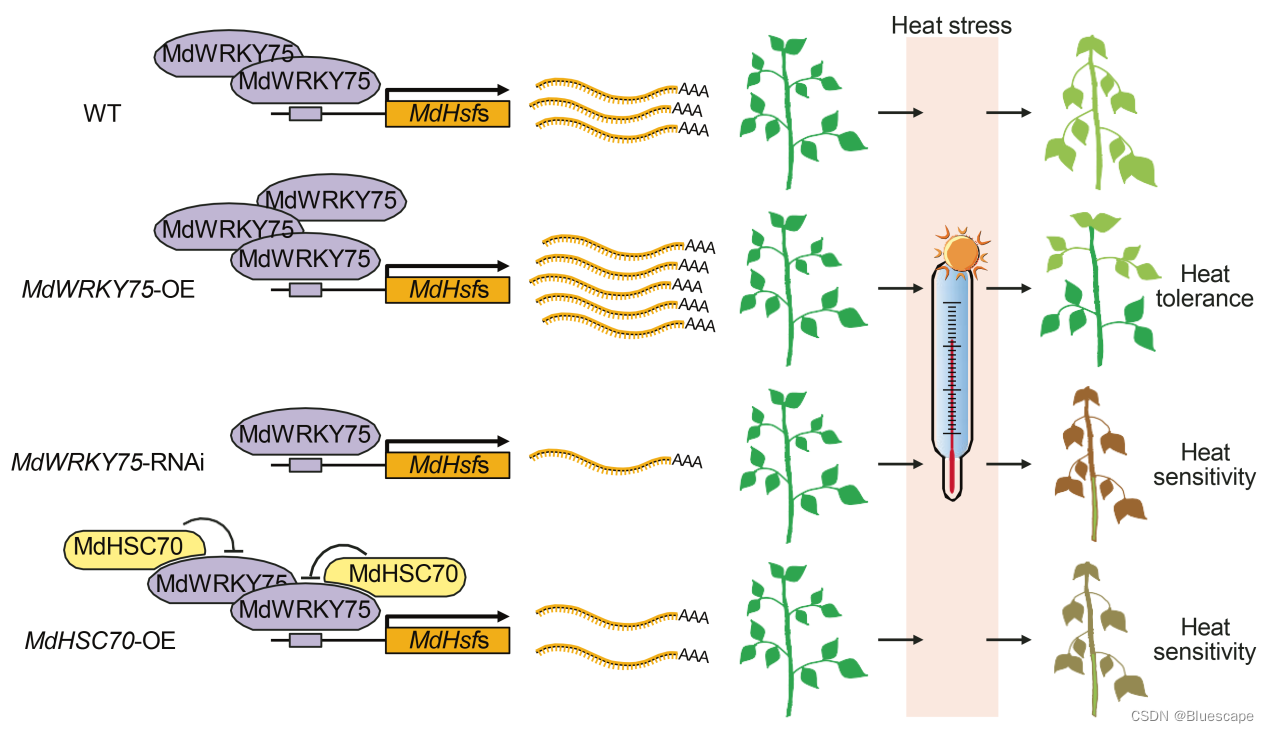
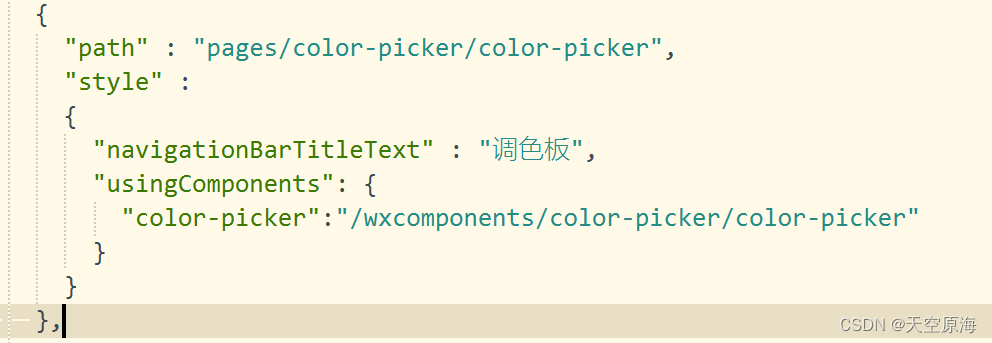



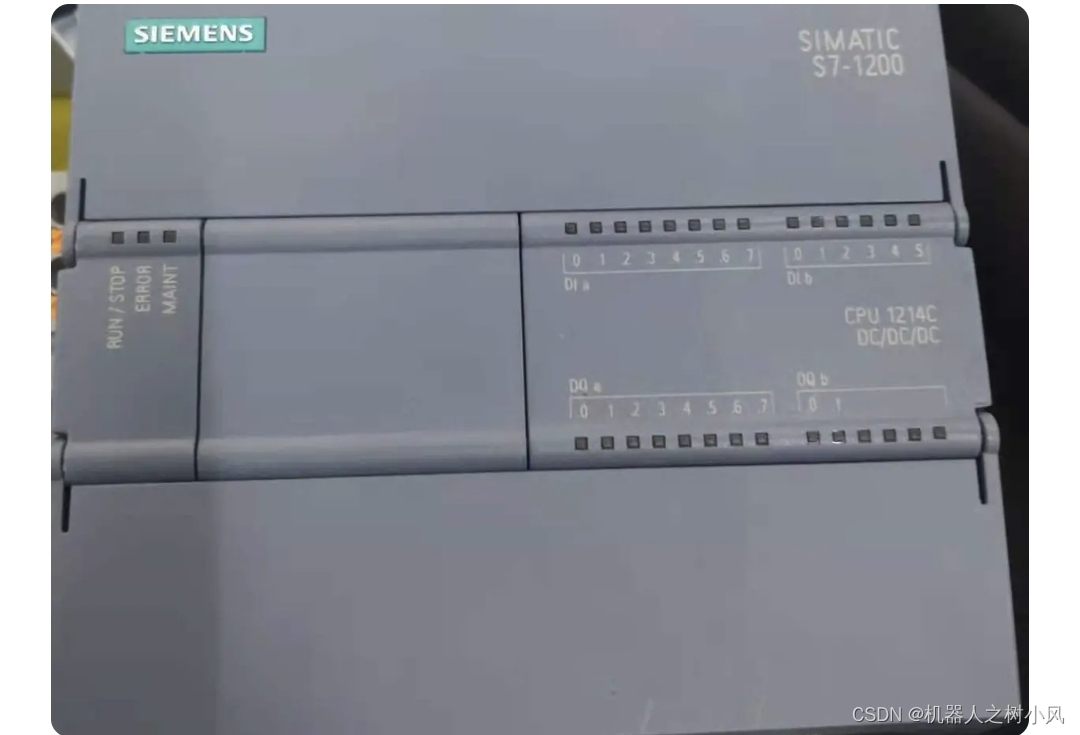

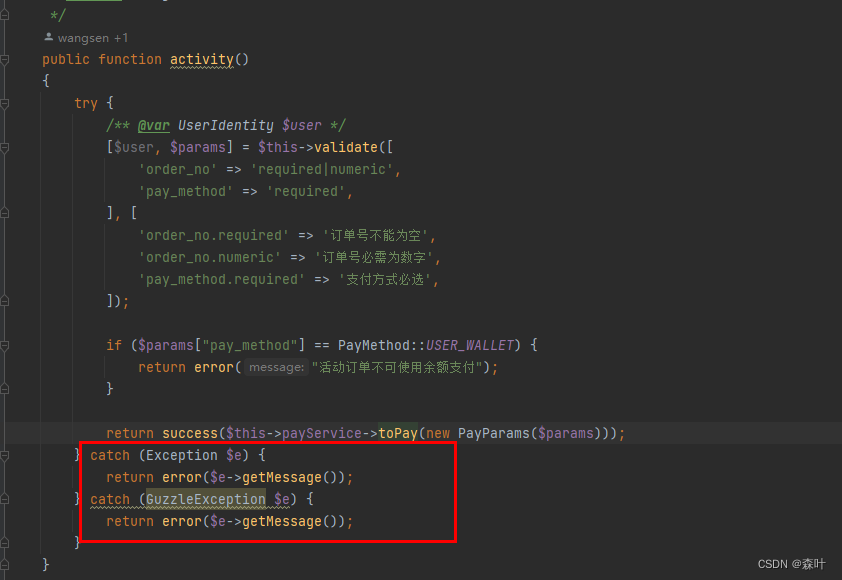


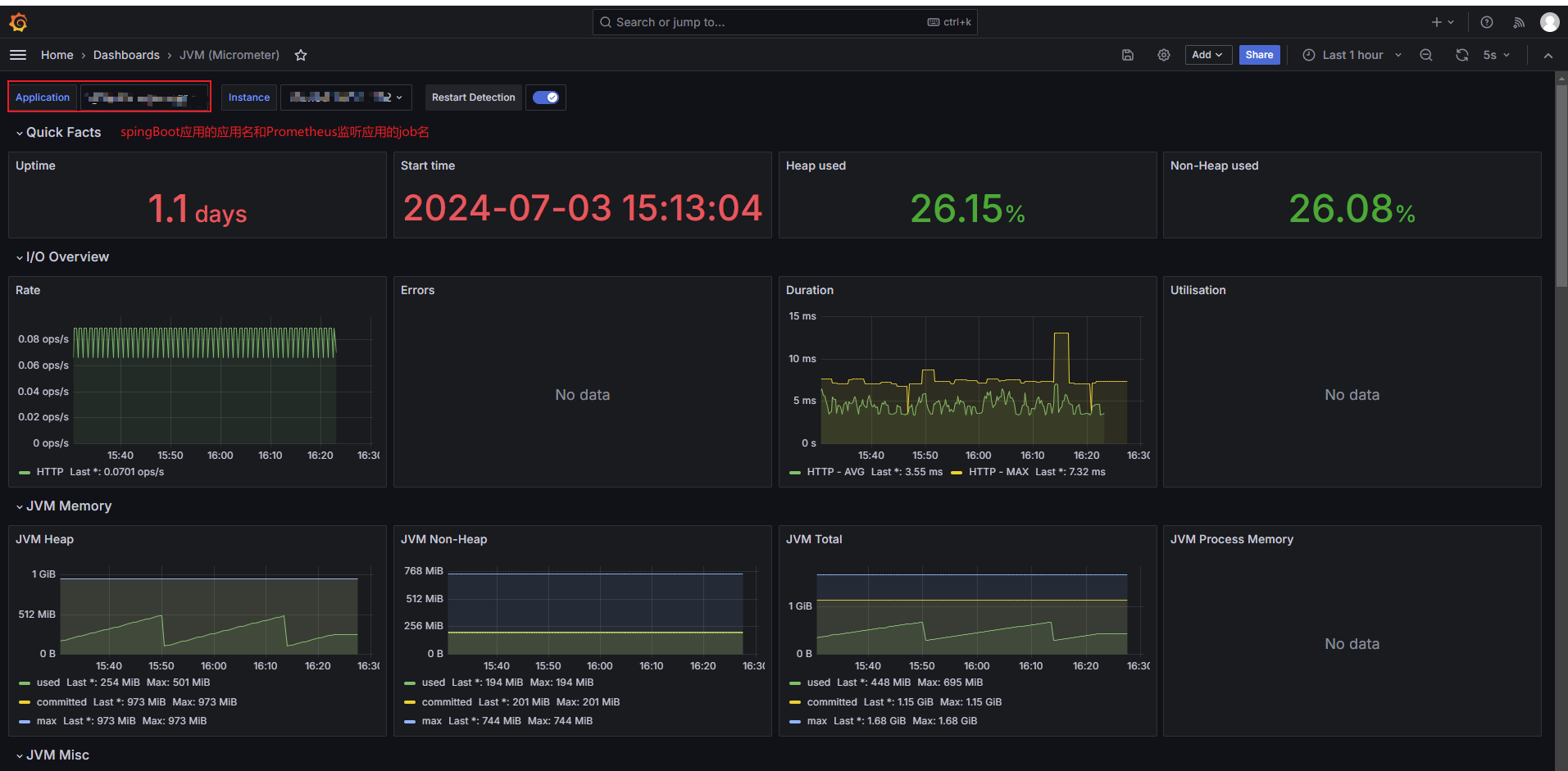
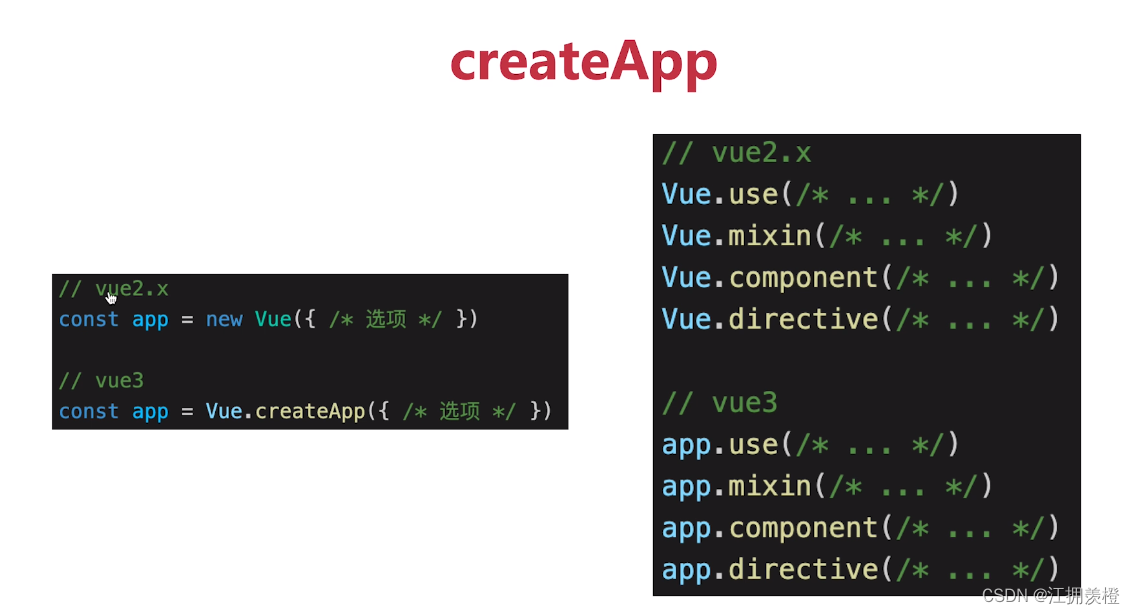


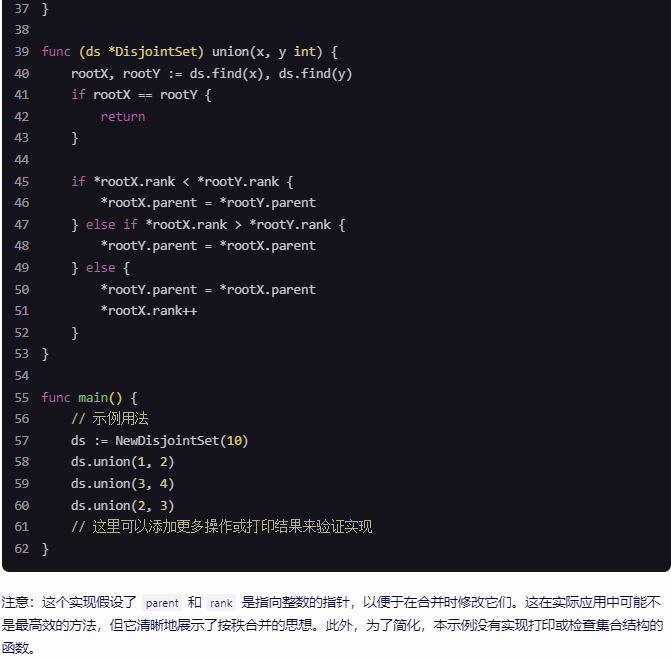

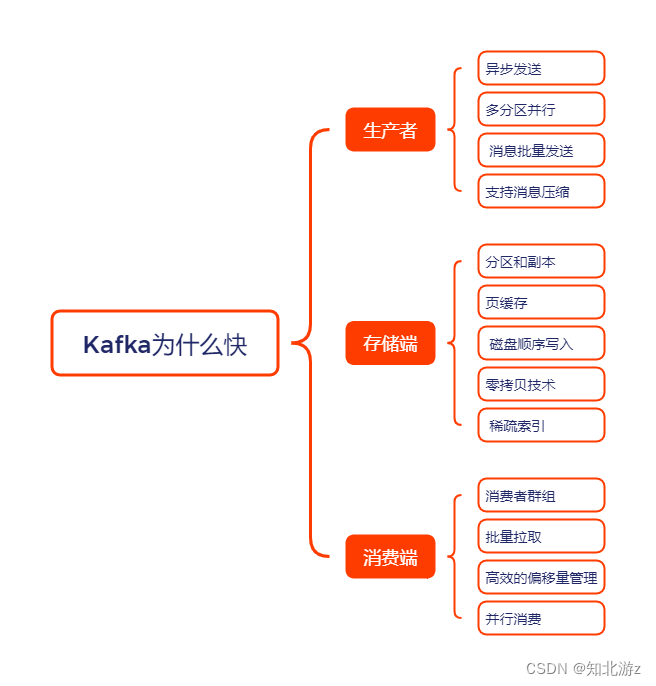

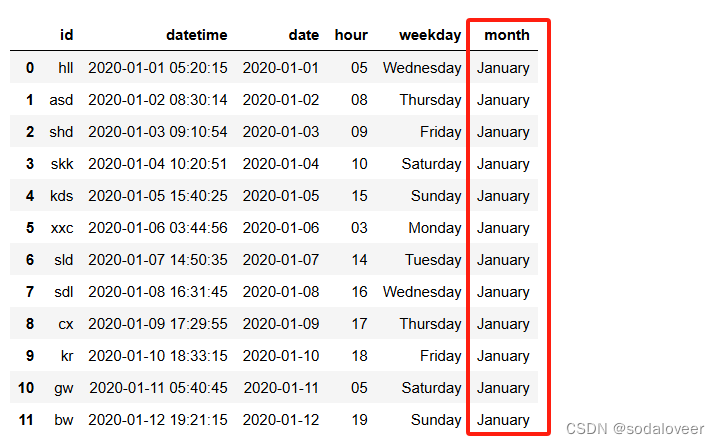
![[数据集][目标检测]刀具匕首持刀检测数据集VOC+YOLO格式8810张1类别](https://i-blog.csdnimg.cn/direct/affb62e1d9f84d059068e0ff6c4d5fd7.png)